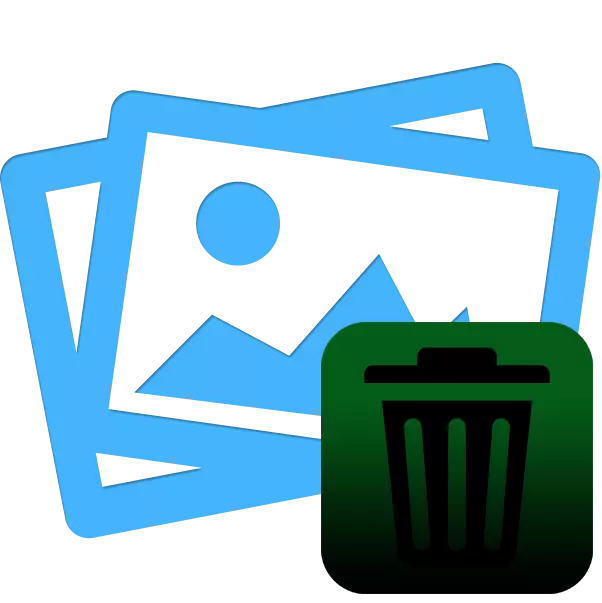
Кейде пайдаланушыға пнг форматында мөлдір фонмен сурет қажет болуы мүмкін. Алайда, қажетті файл әрқашан қажетті параметрлерге сәйкес келмейді. Бұл жағдайда оны өз бетінше өзгерту немесе таңдау керек. Мөлдір фонды құруға келетін болсақ, арнайы онлайн-қызметтер осы тапсырманы орындауға көмектеседі.
Интернетте суреттер үшін мөлдір фонды жасаңыз
Мөлдір фон құру процедурасы барлық қажетсіз нысандарды алып тастауды білдіреді, тек ескі элементтердің сайтында қалаған әсерді қалдырады. Біз өзіңізді Интернет-ресурстармен таныстыруды ұсынамыз, бұл сізге осындай процесті жүзеге асыруға мүмкіндік береді.Бұл жұмыста Lunapic қызметінен жұмыс аяқталды. Берілген нұсқаулардың арқасында сіз оңай фонды ашық жасай аласыз. Қызметтің жалғыз кемшілігі - бұл дұрыс жұмыс, тек фонның негізінен бір түсті түсетін суреттермен.
2-әдіс: фотолар
Сайттағы фотолармен айналысық. Мұндай проблема жоқ, ол жақсы өңдеу тек анықталған суреттермен алынады, өйткені сіз өзіңіз кесілген аймақты қойдыңыз. Өңдеу процесі:
Сайттағы фотолар
- Фотосуреттердің онлайн-парағының басты бетіне бола отырып, қажетті фотосуреттерді қосу үшін өтіңіз.
- Браузерде нысанды таңдап, оны ашыңыз.
- Пайдалану жөніндегі нұсқаулықты қарап шығыңыз және өңдеңіз.
- Тінтуірдің сол жақ батырмасы плюс түрінде жасыл белгішені іске қосады және негізгі нысан орналасқан аймақты таңдаңыз.
- Қызыл маркер алып тасталып, мөлдірлікпен алмастырылатын аймақты бөліп көрсетуі керек.
- Алдын-ала қарау терезесінде оң жақта, сіз редакцияланған өзгертулерді дереу көресіз.
- Арнайы құралдар көмегімен сіз әрекеттерді болдырмауға немесе өшіргішті пайдалана аласыз.
- Оң жақтағы панельдегі екінші қойындыға өтіңіз.
- Мұнда сіз фон түрін таңдай аласыз. Мөлдірдің іске қосылғанына көз жеткізіңіз.
- Суреттің сақталуын бастаңыз.
- Нысан PNG форматында компьютерге жүктеледі.
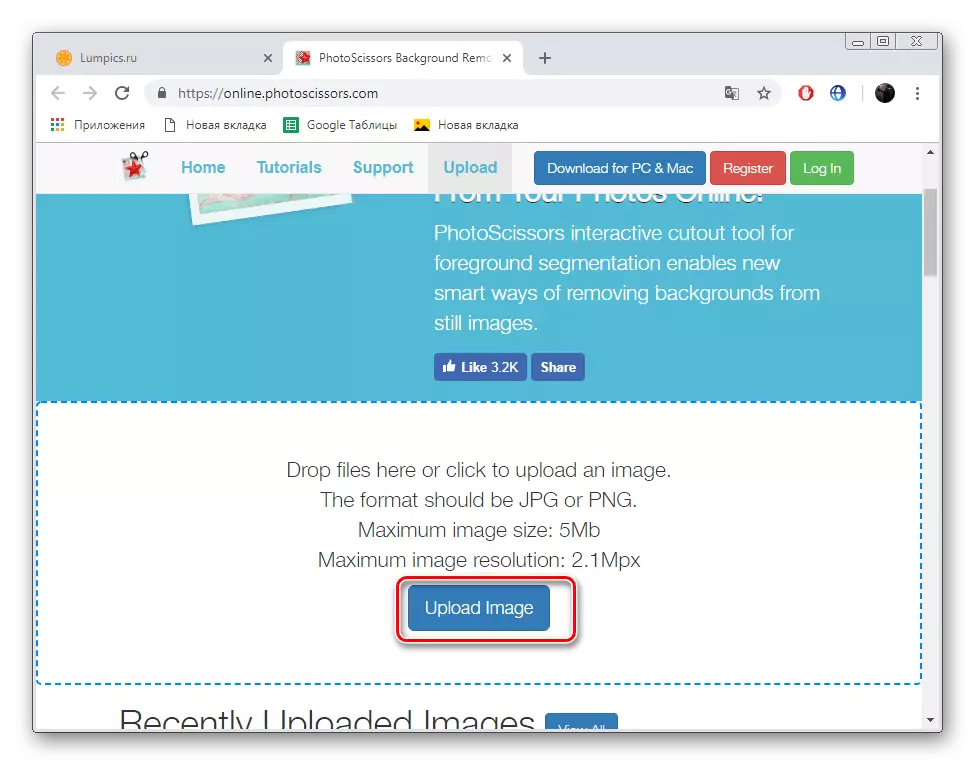
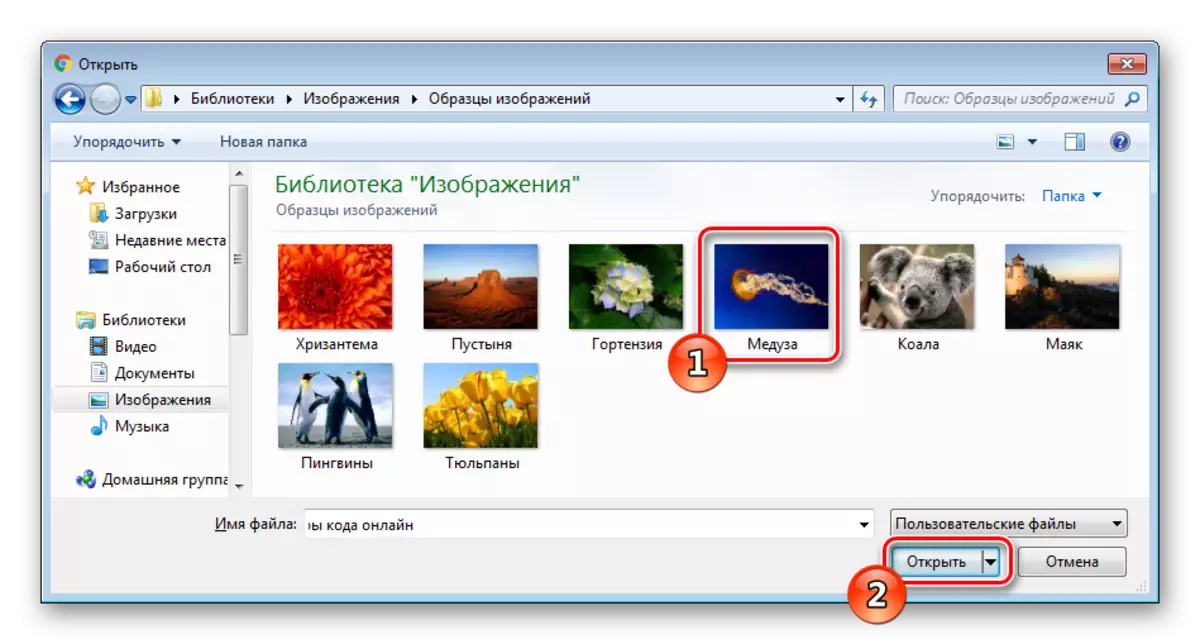
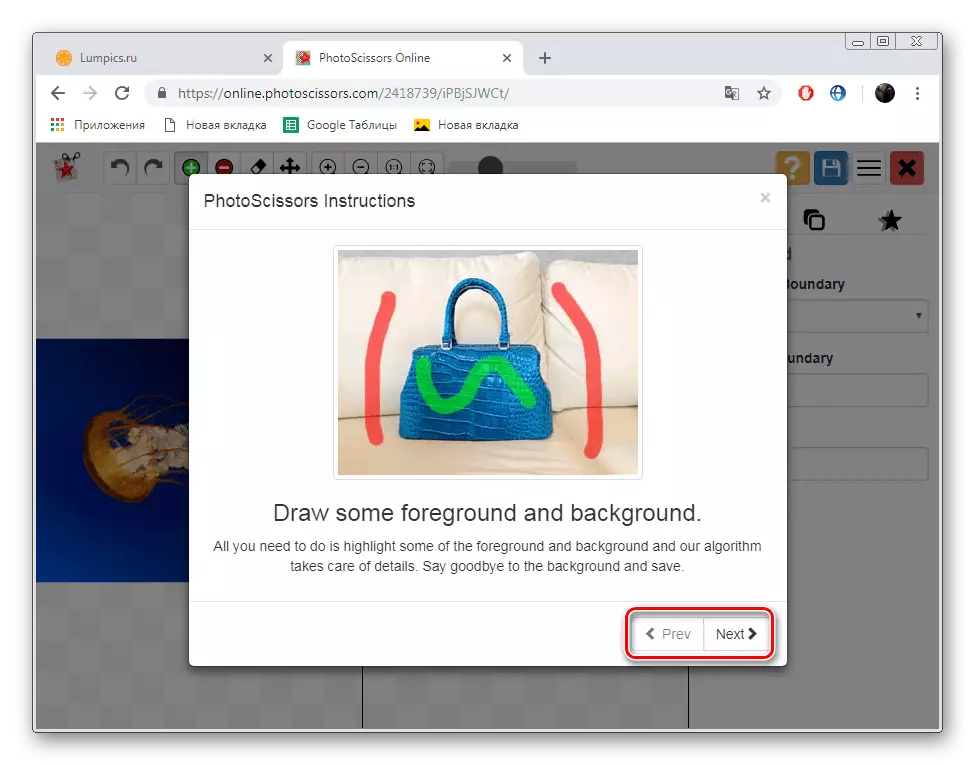
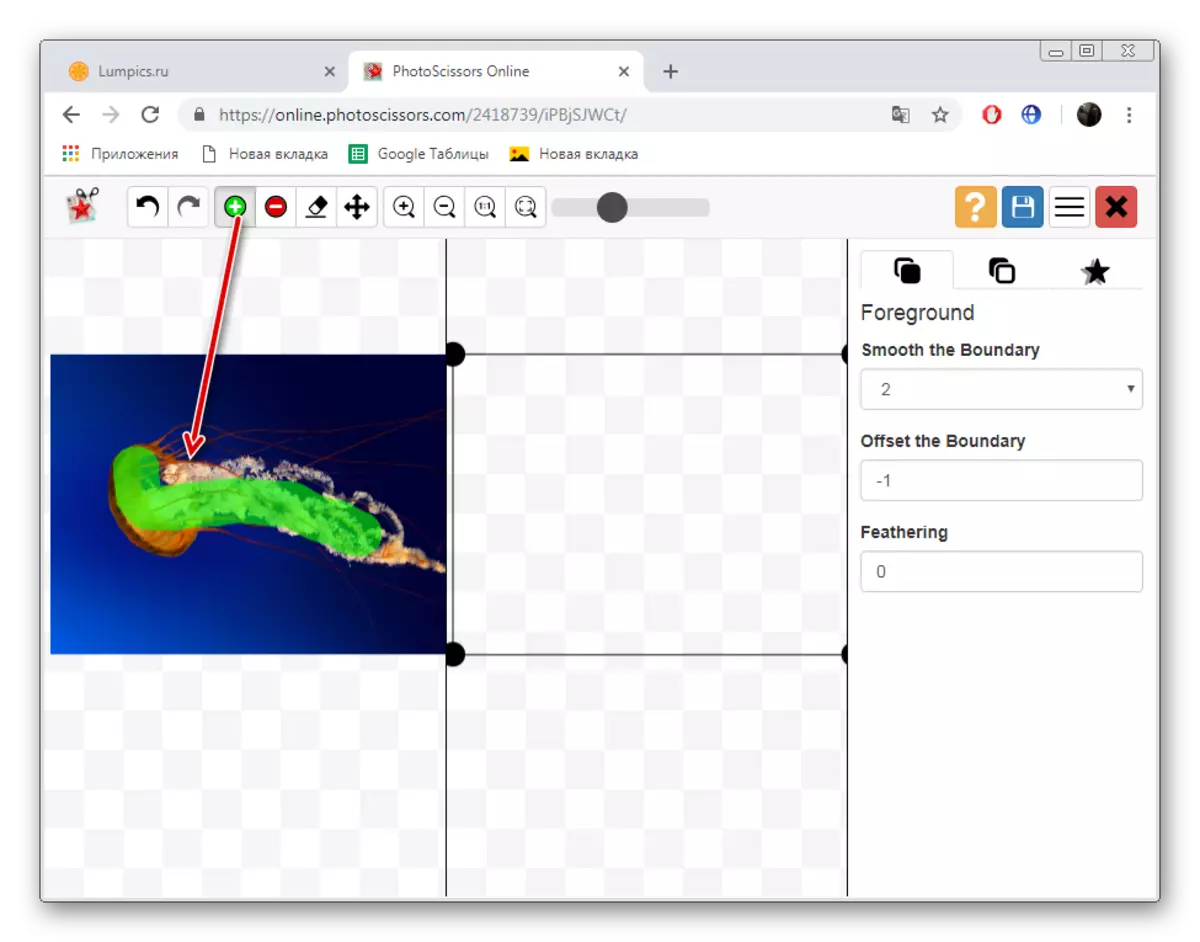
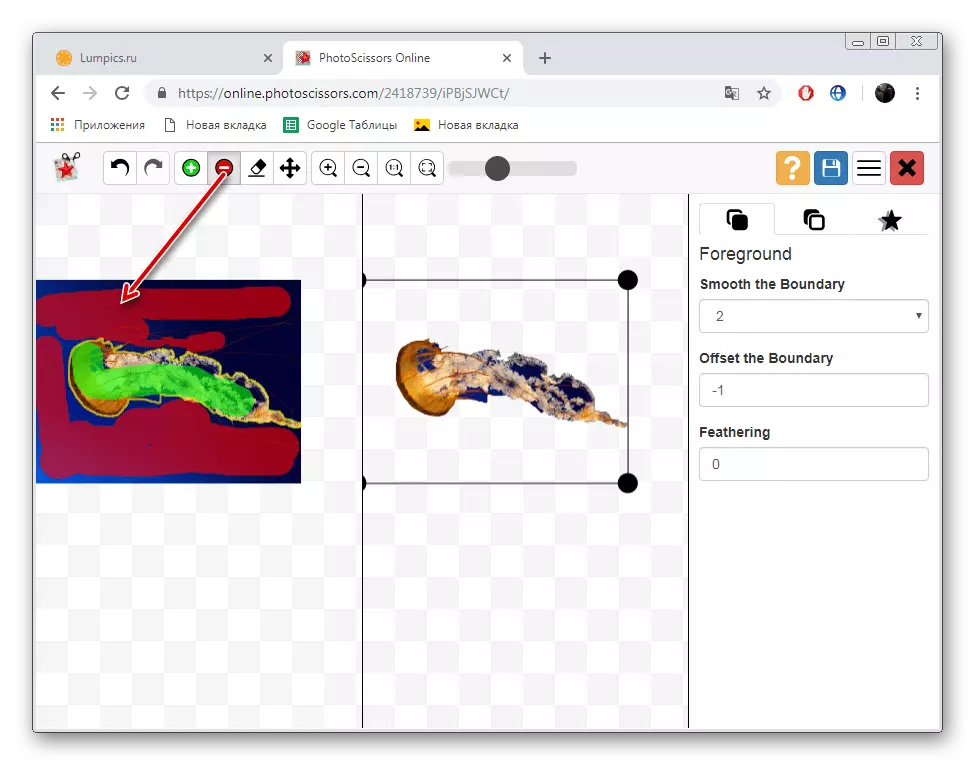
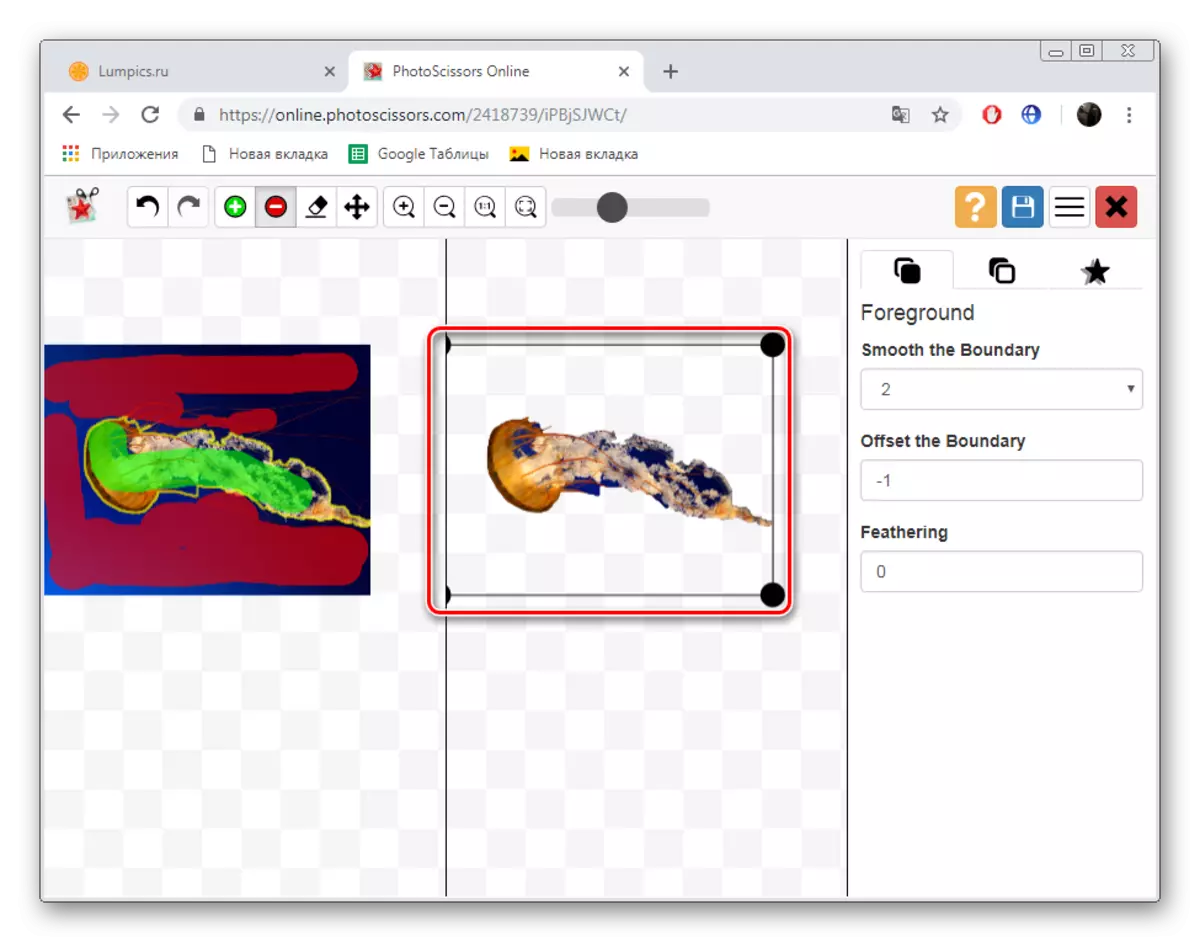
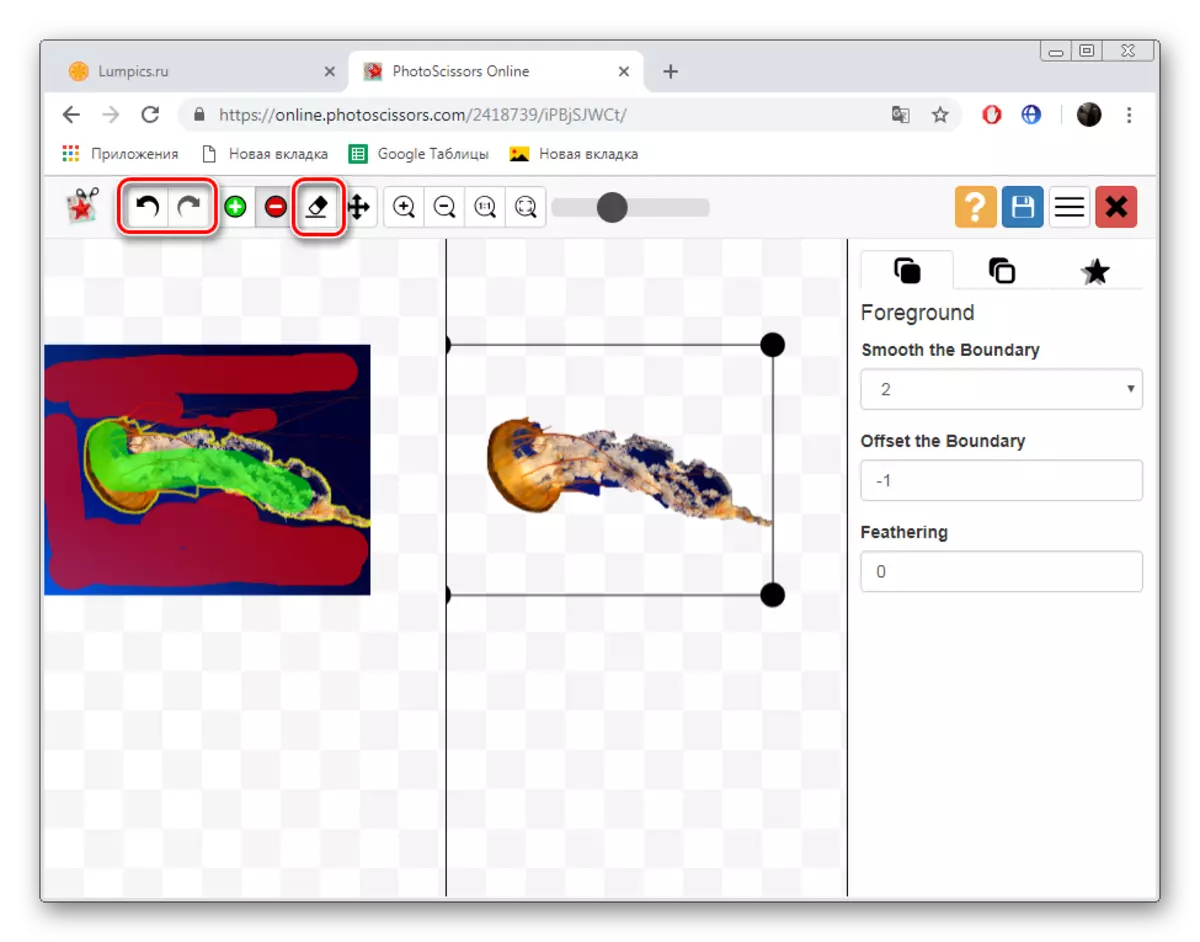
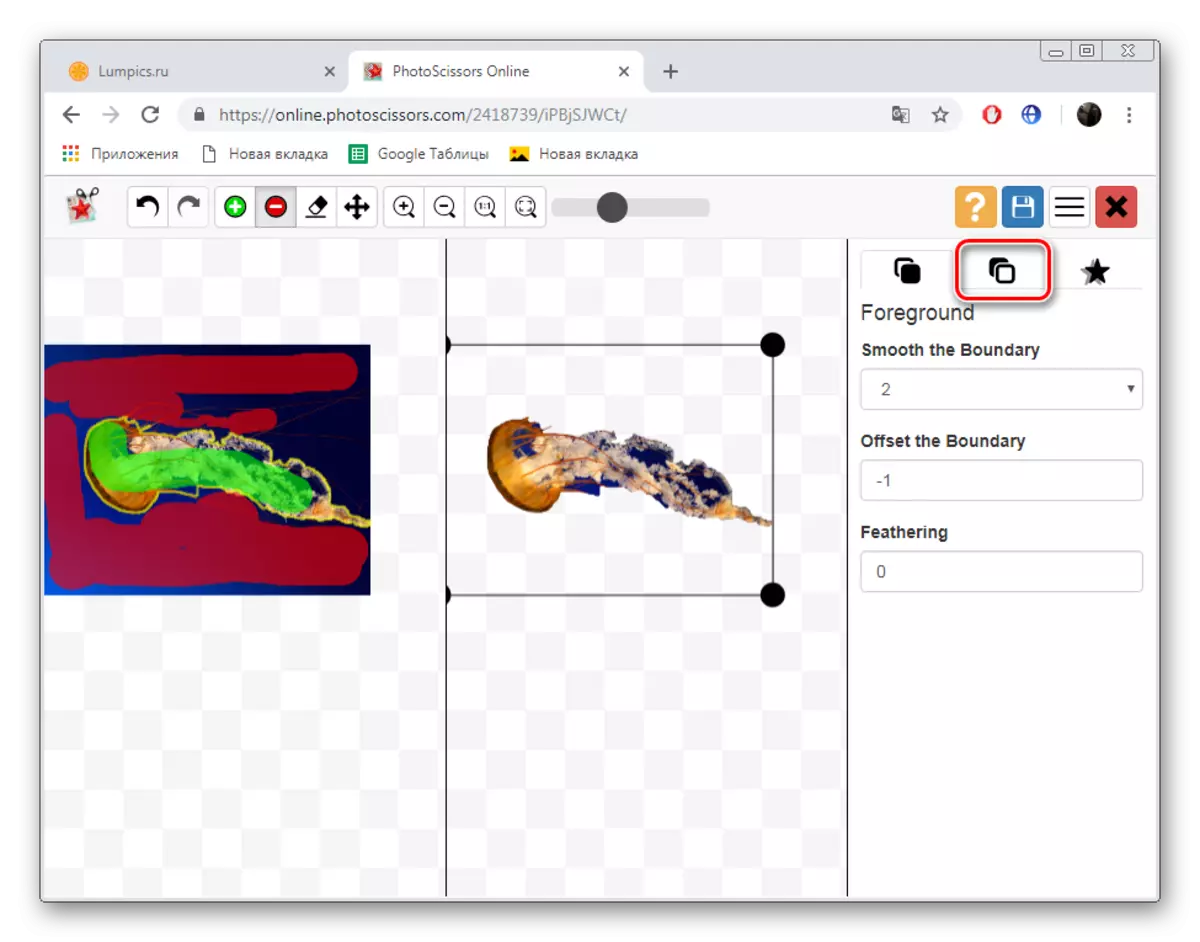
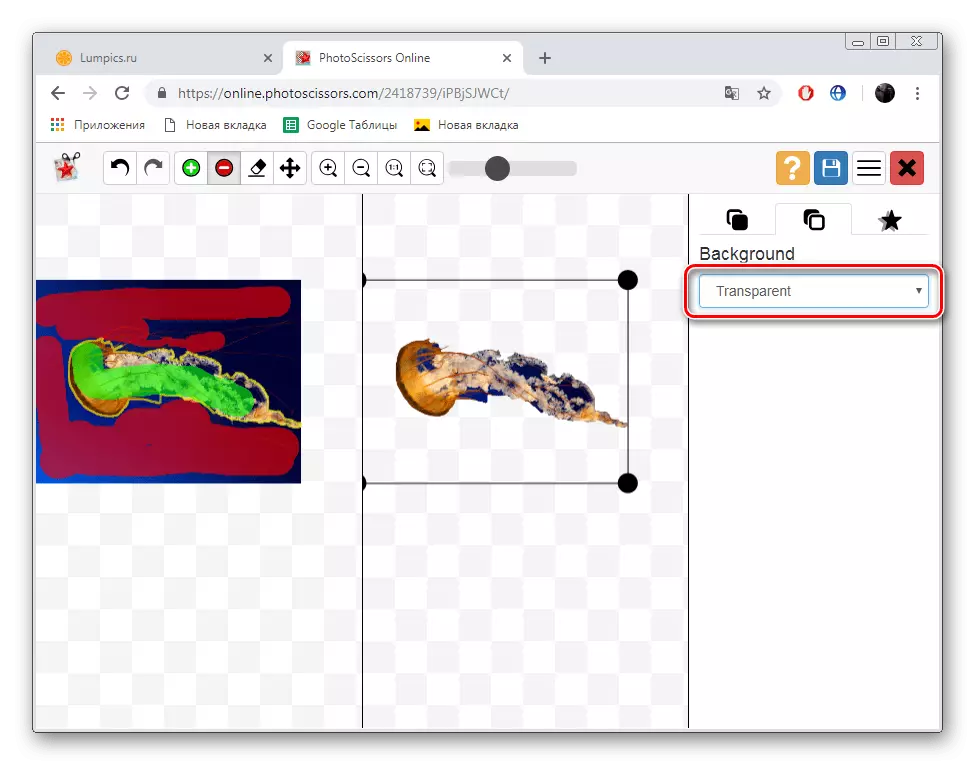
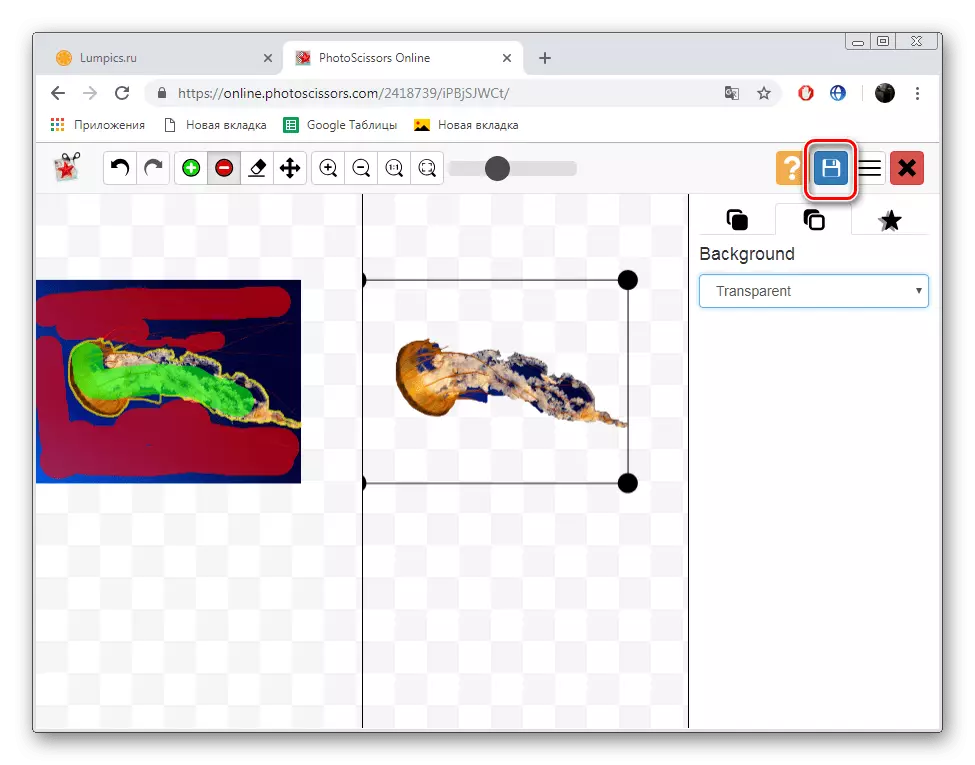
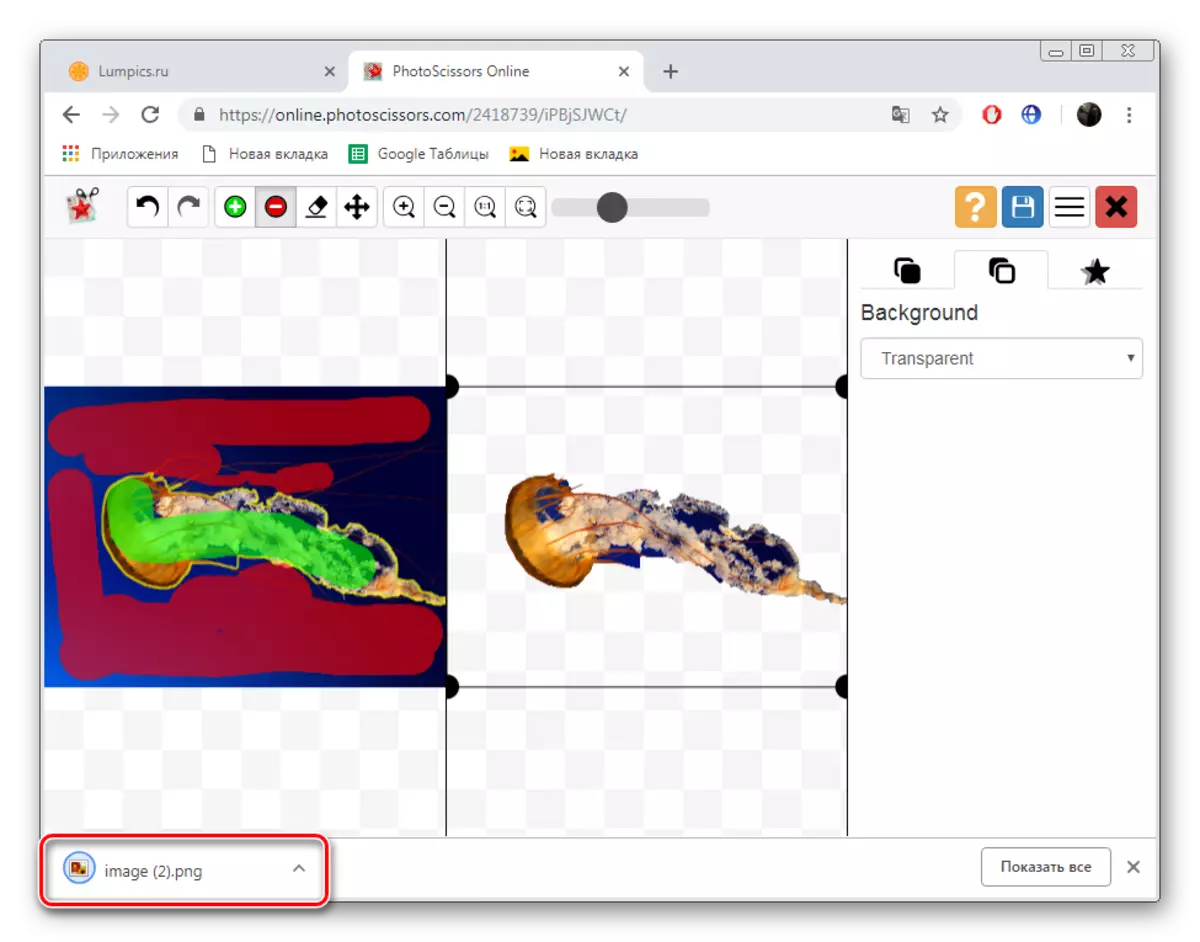
Бұл жұмыста Интернет-ресурстармен фотоларшылар аяқталды. Көріп отырғаныңыздай, оларды басқаруда қиын ештеңе жоқ, тіпті қосымша білімі мен дағдылары жоқ тәжірибесіз қолданушы тапсырманы түсінеді.
3-әдіс: жою.bg
Жақында addure.bg сайттардан естіледі. Дәл осы, әзірлеушілердің суреттегі адамды ғана қалдыратын ерекше алгоритмді ұсынады. Өкінішке орай, осы веб-қызметтегі мүмкіндіктер туралы, алайда, мұндай фотосуреттерді өңдеумен, ол керемет. Біз осы процесспен танысу үшін егжей-тегжейлі ұсынамыз:
Сайтқа барыңыз
- Away.bg басты бетіне өтіп, суретті жүктеңіз.
- Жүктеу опциясын компьютерден көрсеткен жағдайда, суретті таңдаңыз және «Ашу» түймесін басыңыз.
- Өңдеу автоматты түрде шығарылады және сіз дайын нәтижені PNG форматына дереу жүктей аласыз.

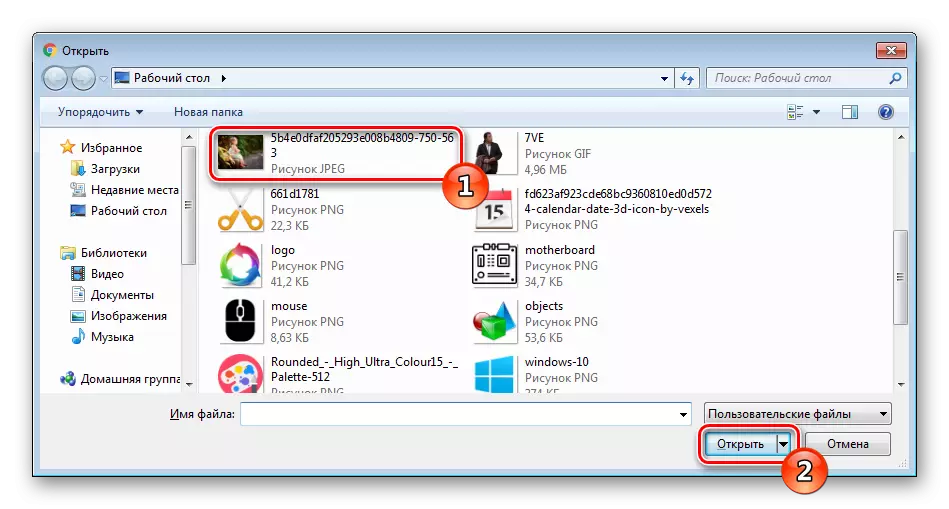
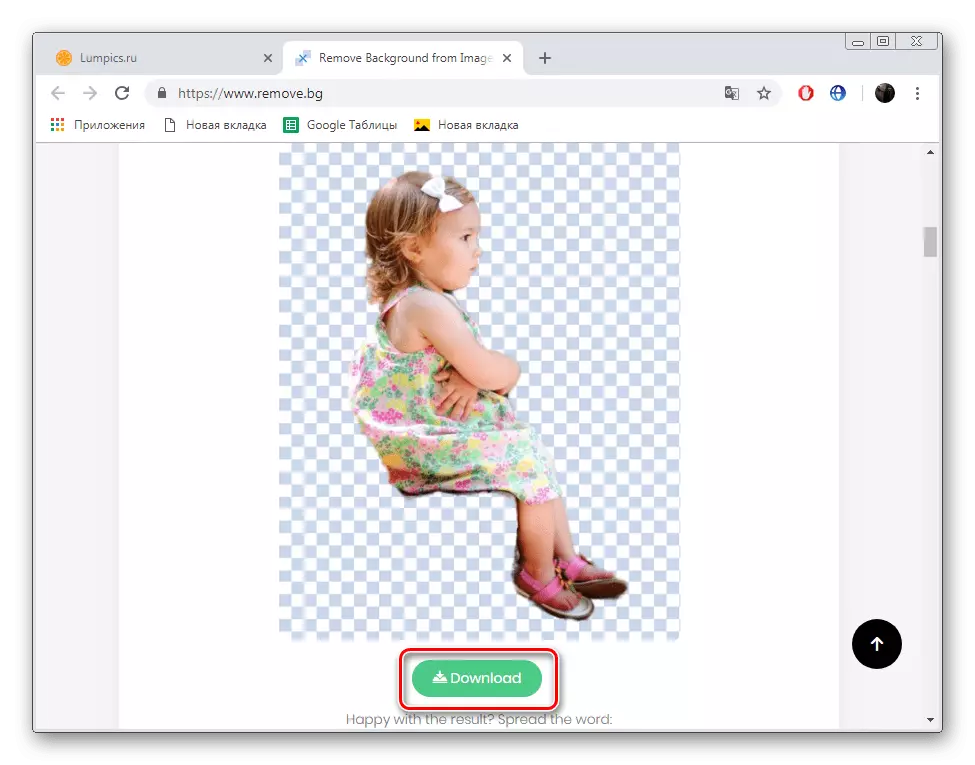
Бұл туралы біздің мақалада біздің мақаланың логикалық қорытындысымен келеді. Бүгін біз сізге суретте бірнеше рет басу арқылы фондық мөлдір ететін ең танымал онлайн қызметтер туралы айтуға тырыстық. Біз сізге кем дегенде бір сайт ұнады деп сенеміз.
Сондай-ақ қараңыз:
Paint.net-те мөлдір фонды құру
GIMP бағдарламасында мөлдір фонды құру
